直接图形化修改:
nmtui
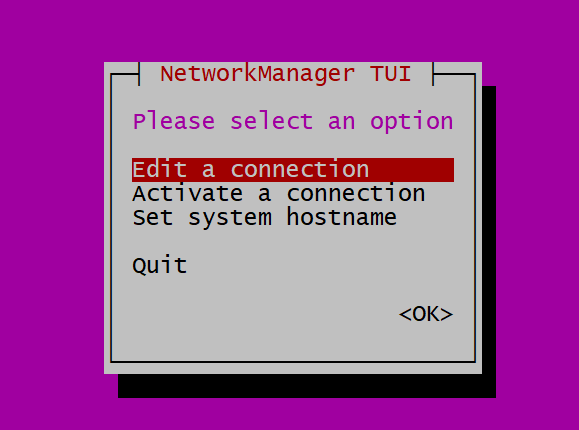
在nmtui界面中,选择”Edit a connection”,然后选择”Connection 1″。这将列出所有已配置的网络连接,可以对其进行编辑、删除和添加。每个连接都对应一个配置文件,保存在/etc/NetworkManager/system-connections/目录下。
重启网络:sudo systemctl restart NetworkManager参考:https://www.cnblogs.com/linjiqin/p/3148346.html
三、Server版方法-Ubuntu18 Ubuntu18修改IP和DNS的方法和Ubuntu16有较大差别,Ubuntu18是通过netplan来管理网络地址的。 1)、ctrl+alt+t 打开终端,进入/etc/netplan/目录,找到yaml文件,如下: hzq@ubuntu:~$ ls /etc/netplan/ 01-network-manager-all.yaml hzq@ubuntu:~$ cat /etc/netplan/01-network-manager-all.yaml # Let NetworkManager manage all devices on this system network: version: 2 renderer: NetworkManager hzq@ubuntu:~$ 上面是文件原来的内容, 输入命令sudo gedit /etc/netplan/01-network-manager-all.yaml打开配置文件, 按照下面示例添加或修改内容: network: version: 2 renderer: networkd ethernets: #网卡名称,先用ifconfig查清楚要更改的网卡名字 ens33: addresses: [192.168.1.36/24] gateway4: 192.168.1.1 nameservers: addresses: [8.8.8.8] 启用配置信息。 sudo netplan apply 1 再用ifconfig查看,网卡地址已经变更过来,个别版本没生效的重启一下系统吧。 有些文章让你执行netplan apply的时候前面没有加sudo,这样一般不会真正生效的,要在前面加sudo或者直接在root下执行。 Ubuntu18更改IP地址、DNS等信息在这一个yaml文件更改即可,也挺方便的,不过由于18版开始变动比较大可能以前的使用者会比较迷茫,当然你也可以改回到以前的方法,不过要重装一些以前的网络管理组件。 四、命令行进行设置 命令直接修改的方式一般是临时方法,重启后会失效。 【当然所谓命令行方法只是一种叫法,在本文只是表示下面这种方法而已。并不是说所有命令行的方法都是临时性的】 1、设置IP地址和子网掩码 sudo ifconfig ens33 192.168.1.31 netmask 255.255.255.0 1 上面表示将网卡ens33的IP设置为:192.168.1.31,子网掩码改为:255.255.255.0 2、设置网关 sudo route add default gw 192.168.1.1 1 这里是添加一个默认网关的意思,并不是直接修改原来的网关,所以不要多次执行上述命令! 3、设置DNS 无论是Ubuntu16还是Ubuntu18目前没有特别通用,特别快速的命令来直接设置DNS信息。 要么需要修改配置文件,可参考上文; 要么某些命令需要在特定条件下才能执行,比如nmcli、systemd等系列的工具集,并且操作有一定复杂度。 所以建议还是按上文方法修改比较好。 4.重启网络服务 在这种方法中,IP和网关设置都是即时生效的,并不需要重启网络服务。 如果需要重启DNS服务,请按上文方法进行。
ubuntu16.04.1.8#网关, #netstat -r 命令或者 nm-tool 查看现有的
1.设置ip地址 vi /etc/network/interface # The loopback network interface auto lo iface lo inet loopback # The primary network interface auto ens33 iface ens33 inet static #静态地址。默认是hdcp address 192.168.25.140 #地址 netmask 255.255.255.0 #子网掩码 gateway 192.168.25.2 #默认网关 2.设置dns(可以不用配置) vi /etc/resolvconf/resolv.conf.d/base 或者 vi /etc/resolv.conf
nameserver 8.8.8.8 nameserver 8.8.4.4 3.刷新配置文件 resolvconf -u 4.重启网络服务 /etc/init.d/networking restart 如果上述命令重启网卡失败,可以手动关闭网卡,再打开网卡,这是ip已经改过来了,变成你设置的固定的ip了 也可以重启电脑
ubuntu14.04
Ubuntu配置和修改IP地址
1、修改配置文件/etc/network/interfaces
root@ubuntu:~# sudo gedit /etc/network/interfaces
添加以下内容:
auto eth0 #etho为通常的Ubuntu的网关名称,有时也会改变,可通过ifconfig命令查看,有时会出现如ens160,ens33等名称
iface eth0 inet static #配置静态IP iface ens33 inet static
address 192.168.11.88 #IP地址
netmask 255.255.255.0 #子网掩码
gateway 192.168.11.1 #默认网关

auto eth0 iface eth0 inet static address 192.168.25.142 netmask 255.255.255.0 gateway 192.168.25.2
2、修改DNS
sudo gedit /etc/resolve.conf //-ubuntu14.04
sudo gedit /etc/resolv.conf // ubuntu 16.04
nameserver 127.0.0.1 #记得加上
nameserver 8.8.8.8 #当地dns服务器(用ipconfig /all 查看本地dns,第一个dns是默认的,共有2个dns)
注:#后面的注释信息不要加进去。
3、重启网络,使配置生效
sudo /etc/init.d/networking restart // 或者 sudo /etc/init.d/networking restart
4、查看ip是否配置成功 root@ubuntu:~# ifconfig
eth0 Link encap:Ethernet HWaddr 00:0c:29:2d:89:40
inet addr:192.168.11.88 Bcast:192.168.11.255 Mask:255.255.255.0
inet6 addr: fe80::20c:29ff:fe2d:8940/64 Scope:Link
UP BROADCAST RUNNING MULTICAST MTU:1500 Metric:1
RX packets:223 errors:0 dropped:0 overruns:0 frame:0
TX packets:253 errors:0 dropped:0 overruns:0 carrier:0
collisions:0 txqueuelen:1000
RX bytes:24219 (24.2 KB) TX bytes:22960 (22.9 KB)
Interrupt:19 Base address:0×2024
lo Link encap:Local Loopback
inet addr:127.0.0.1 Mask:255.0.0.0
inet6 addr: ::1/128 Scope:Host
UP LOOPBACK RUNNING MTU:16436 Metric:1
RX packets:48 errors:0 dropped:0 overruns:0 frame:0
TX packets:48 errors:0 dropped:0 overruns:0 carrier:0
collisions:0 txqueuelen:0
RX bytes:3964 (3.9 KB) TX bytes:3964 (3.9 KB)
root@ubuntu:~#
注:红字加粗“192.168.11.88”跟上面配置的ip一样,表示ip配置成功。
如果网络无法启动或不稳定,可尝试如下操作:
gedit /etc/NetworkManager/NetworkManager.conf
managed=false设置成managed=true
vi /etc/resolv.conf






【推荐】国内首个AI IDE,深度理解中文开发场景,立即下载体验Trae
【推荐】编程新体验,更懂你的AI,立即体验豆包MarsCode编程助手
【推荐】抖音旗下AI助手豆包,你的智能百科全书,全免费不限次数
【推荐】轻量又高性能的 SSH 工具 IShell:AI 加持,快人一步
· TypeScript + Deepseek 打造卜卦网站:技术与玄学的结合
· Manus的开源复刻OpenManus初探
· AI 智能体引爆开源社区「GitHub 热点速览」
· 三行代码完成国际化适配,妙~啊~
· .NET Core 中如何实现缓存的预热?